Was ist Instagram?
Instagram ist ein soziales Netzwerk mit viel zu bieten. Wenn Sie mehr über Instagram erfahren möchten, erfahren Sie in diesem umfassenden Artikel alles über Instagram.
Mit neuen, verbesserten und effizienten Bearbeitungsfunktionen können Sie Ihre Tabellenkalkulation in Google Docs optimal nutzen. Das Schreiben von Formeln und Anwenden von Funktionen ist jetzt so einfach wie in Excel. Google Docs verfügt über neue Funktionen, mit denen Sie Datensätze sofort formulieren können. In diesem Beitrag beleuchten wir die Verwendung von Formeln und Funktionen in Google Docs Datasheet.
Neben der Datenvalidierung, dem Einfügen von Gadgets und dem Hinzufügen neuer Blätter sehen Sie eine weitere Ergänzung – die Formelleiste.
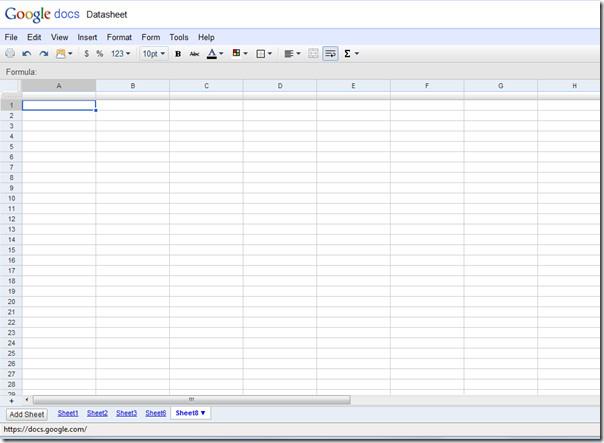
Standardmäßig ist die Formelleiste ausgeblendet. Um sie sichtbar zu machen, gehen Sie zum Menü „ Ansicht“ und klicken Sie auf „Formelleiste anzeigen“.
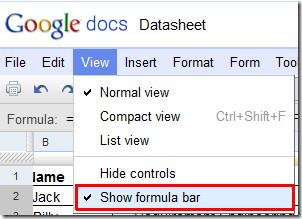
Versuchen wir nun, eine einfache Google Docs-Tabelle mit Formeln und Funktionen zu erstellen. Wir werden darin ein Notensystem für Studenten mit den Feldern Name, Kurs, Noten, Note und Preisgeld erstellen .
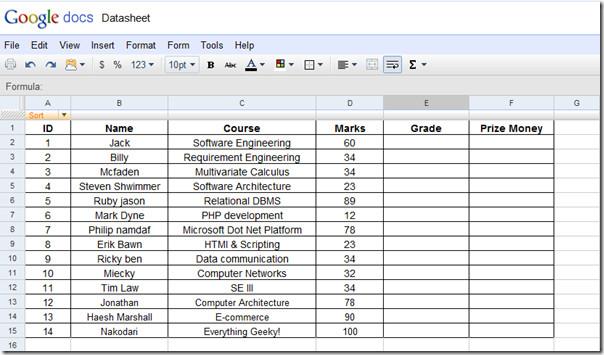
Unser Schwerpunkt liegt auf dem Feld „Noten und Preisgeld“ . Hier werden die von den Studierenden erzielten Noten und die daraus resultierenden Preisgelder ausgewertet. In derselben Tabelle haben wir auch ein Kriterienfeld integriert.
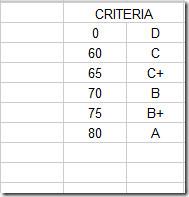
Zur Bewertung der Noten schreiben wir die SVERWEIS -Funktion in die erste Spalte wie folgt:
=SVERWEIS(D2,$H$1:$I$6,2,WAHR)
Beim Anwenden der Formel in der Tabelle werden alle Empfehlungen mit der vollständigen Syntax angezeigt. Das gewünschte Ergebnis wird automatisch angezeigt, wie im folgenden Screenshot gezeigt.
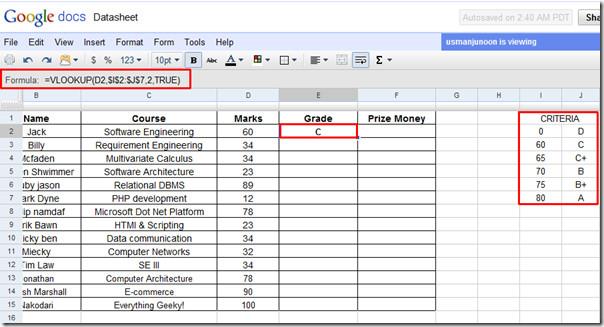
Ziehen Sie nun das Pluszeichen zum Ende der Spalte, um es anzuwenden.
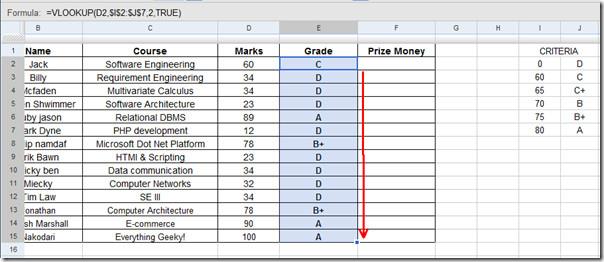
Zur Bewertung des Preisgeldes haben wir auch eine Kriterientabelle eingefügt. Wiederholen Sie einfach den Vorgang der Anwendung der SVERWEIS-Formel, wie wir es in der Spalte „Note“ getan haben .
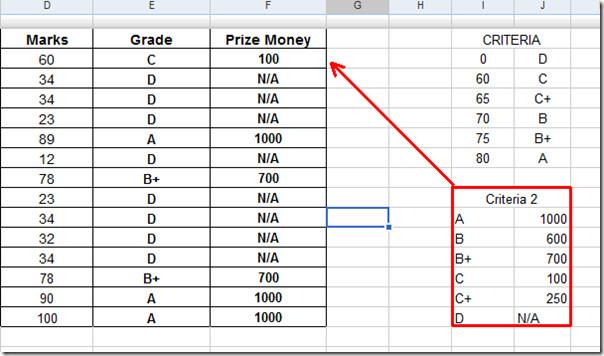
Nun bewerten wir den Status der Studierenden, der entweder „Bestanden“ oder „Nicht bestanden“ lautet. Dazu fügen wir eine einfache Formel hinzu, die die Werte des Notenfelds mit dem Status abgleicht und diesen anzeigt.
=WENN(E2=”A”,”Bestanden”,WENN(E2=”B”,”Bestanden”,WENN(E2=”B+”,”Bestanden”,WENN(E2=”C”,”Bestanden”,WENN(E2=”C+”,”Bestanden”,WENN(E2=”D”,”Nicht bestanden”))))))
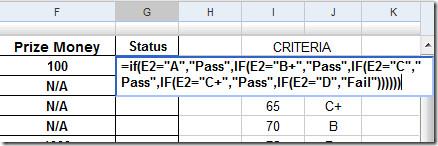
Der Bewertungsstatus der Studierenden wird im folgenden Screenshot angezeigt.
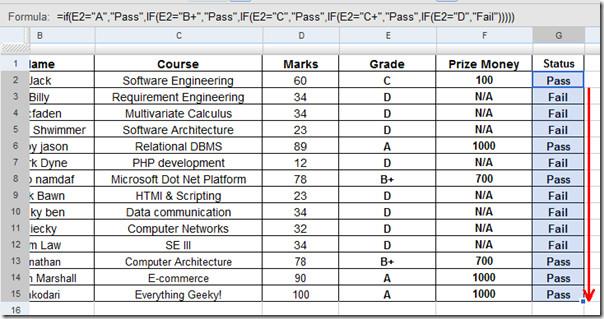
Mit den erweiterten Funktionen von Google Docs können Sie jetzt im Handumdrehen Tabellen erstellen, gemeinsam daran arbeiten und vor allem formulieren, ohne dass Excel auf Ihrem System installiert sein muss.
Instagram ist ein soziales Netzwerk mit viel zu bieten. Wenn Sie mehr über Instagram erfahren möchten, erfahren Sie in diesem umfassenden Artikel alles über Instagram.
Entdecken Sie die wichtigsten Punkte, die Sie beim PC-Kauf beachten sollten. Finden Sie heraus, welche Funktionen Ihren Anforderungen entsprechen, bevor Sie eine Entscheidung treffen.
Entdecken Sie die besten DNS-Server und erfahren Sie, wie sie Ihr Surferlebnis verbessern können, indem sie eine schnellere und sicherere Verbindung bereitstellen.
Hast du gerade einen langen Tweet geschrieben und ihn versehentlich gelöscht? Wenn du zu faul bist, den Tweet noch einmal zu schreiben, dann ist Tweleted genau das Richtige für dich. Mit anderen Worten, es ist ein
Motorola Droid X wird morgen auf den Markt kommen und ohne Zweifel ist dieses Mobiltelefon ein hervorragendes High-End-Android-Gerät. Mororola Droid X klingt vielleicht
Gibt es bei Google Meet ein Zeitlimit? Kostenlose Gruppengespräche dauern 60 Minuten, Einzelgespräche können länger dauern. Bezahlte Tarife bieten längere Meetingzeiten.
Windows Phone 7 kann das Problem auf Ihren alten Geräten Blackstone, Diamond, Raphael usw. möglicherweise nicht beheben, aber das bedeutet für diese Mobiltelefone nicht das Ende der Welt.
So beheben Sie das Problem mit Spam-Konten, die automatisch auf Instagram folgen
Erfahren Sie mit unserer einfachen Schritt-für-Schritt-Anleitung, wie Sie jemanden auf TikTok blockieren. Verhindern Sie, dass unerwünschte Benutzer Ihre Inhalte sehen oder mit ihnen interagieren.
So entfernen Sie autorisierte Apps von Instagram



